Lenovo Ideapad 320S-14IKB, Ideapad 320SH-14IKB, Ideapad 320SL-14IKB, Ideapad 320SR-14IKB, Ideapad 320SE-14IKB User Guide [fi]
...Page 1
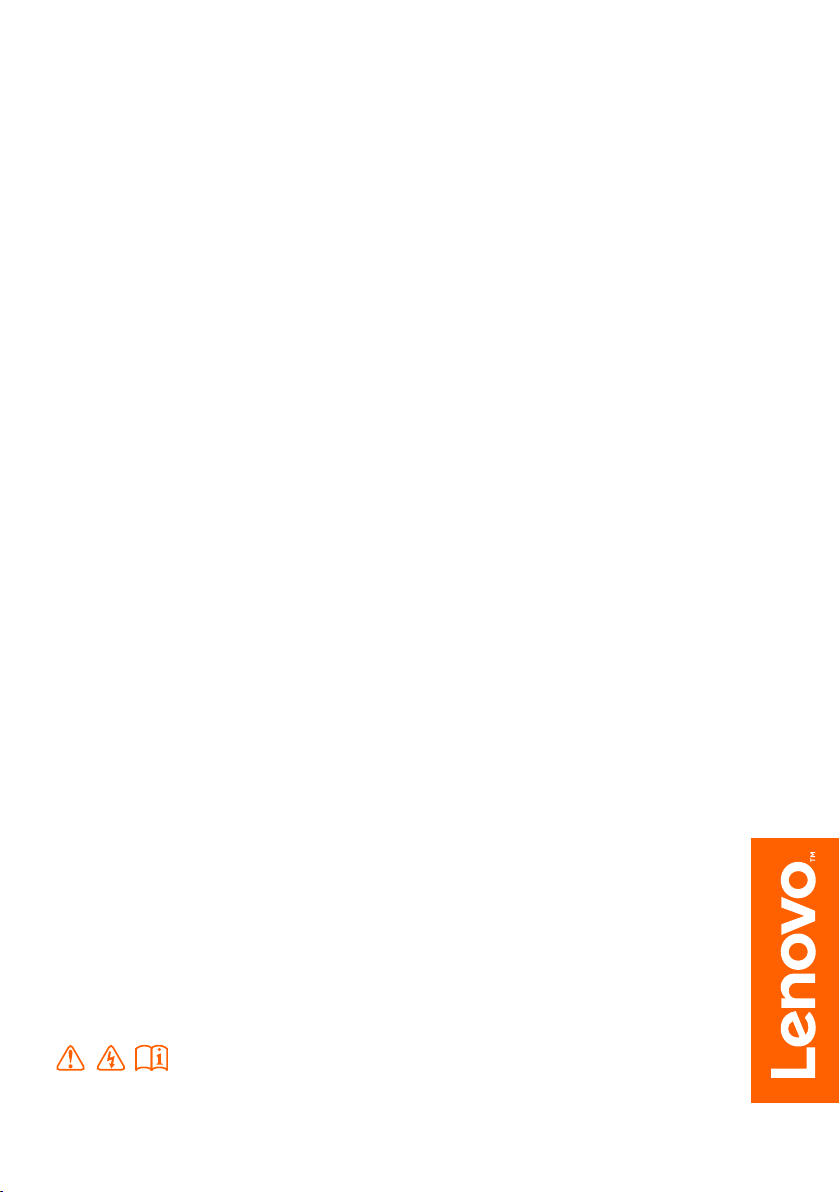
Lenovo ideapad
520S/320S
Käyttöopas
Lue käyttöohjeiden turvallisuushuomautukset ja
tärkeät ohjeetennen kuin aloitat tietokoneesi käytön.
Page 2

Huomautukset
• Ennen tämän tuoeen käyöä muista lukea ensin kappale Lenovo Turvallisuus- ja
yleistieto-opas.
• Jotkin tämän oppaan ohjeista voivat oleaa, eä käytössäsi on Windows® 10. Jos käytät
jotain toista Windows käyöjärjestelmää, jotkin toiminnot voivat olla jonkin verran
erilaisia. Jos käytät muita käyöjärjestelmiä, jotkin toiminnot eivät ehkä koske sinua.
• Tässä oppaassa kuvatut ominaisuudet ovat yhteisiä useimmille malleille. Jotkin
ominaisuudet eivät ehkä ole saatavilla tietokoneessasi tai tietokoneessa voi olla
ominaisuuksia joita ei ole kuvau tässä käyöohjeessa.
• Tämän liieen kuvat ovat Lenovo ideapad 520S-14IKB -laieesta, jos muuta ei mainita.
• Tämän käyöohjeen kuvat saaavat poiketa todellisesta tuoeesta. Perehdy silloin
todelliseen tuoeeseen.
Säädöksiä koskeva huomautus
• Katso lisätietoja kohdasta Guides & Manuals osoieessa hp://support.lenovo.com.
Ensimmäinen painos (Helmikuu 2017)
© Copyright Lenovo 2017.
Page 3
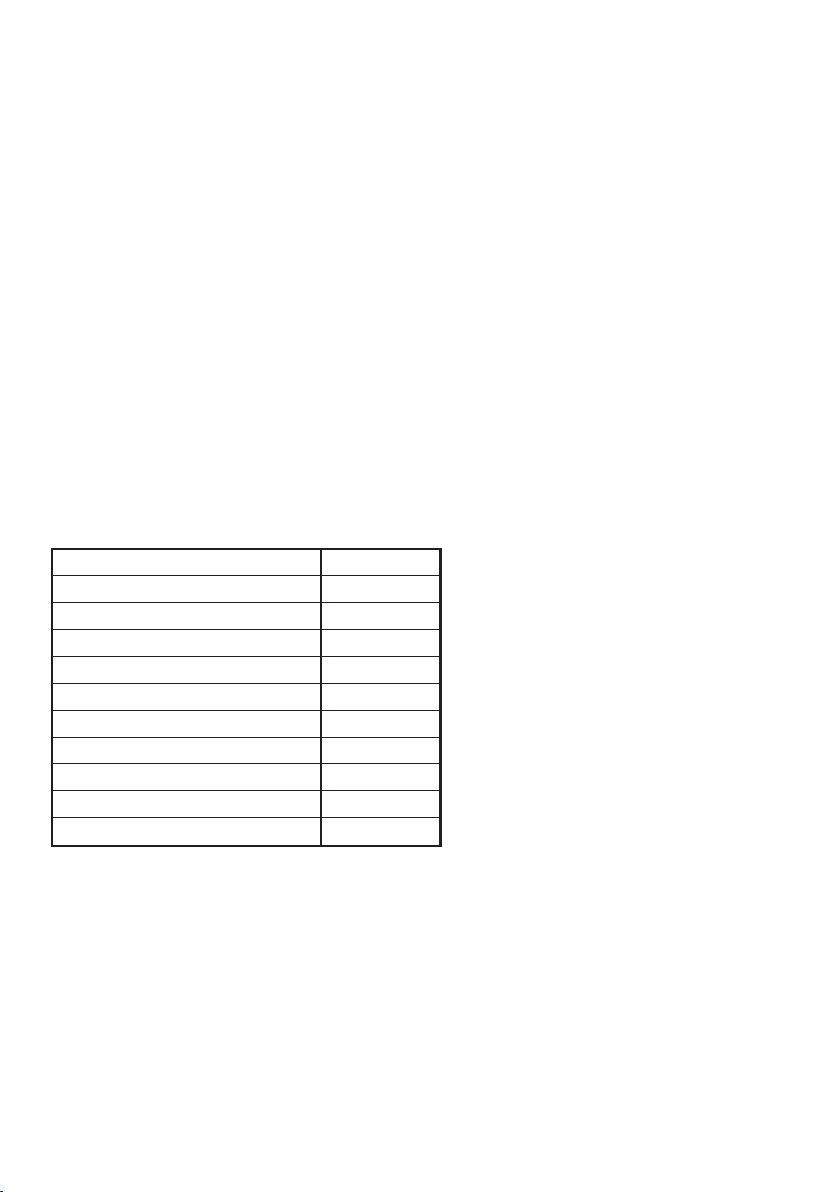
Lenovo
Käyttöopas
Käyttöopas
Tämän oppaan ohjeet ja tekniset tiedot soveltuvat seuraaviin kanneaviin Lenovo-tietokoneisiin,
ellei muuta mainita.
Mallinimi MT
Lenovo ideapad 320S-14IKB
Lenovo ideapad 320SH-14IKB
Lenovo ideapad 320SL-14IKB
Lenovo ideapad 320SR-14IKB
Lenovo ideapad 320SE-14IKB
Lenovo ideapad 520S-14IKB
Lenovo ideapad 520SH-14IKB
Lenovo ideapad 520SL-14IKB
Lenovo ideapad 520SR-14IKB
Lenovo ideapad 520SE-14IKB
80X4, 81BN
80X4
80X4
80X4
80X4
80X2, 81BL
80X2
80X2
80X2
80X2
Page 4
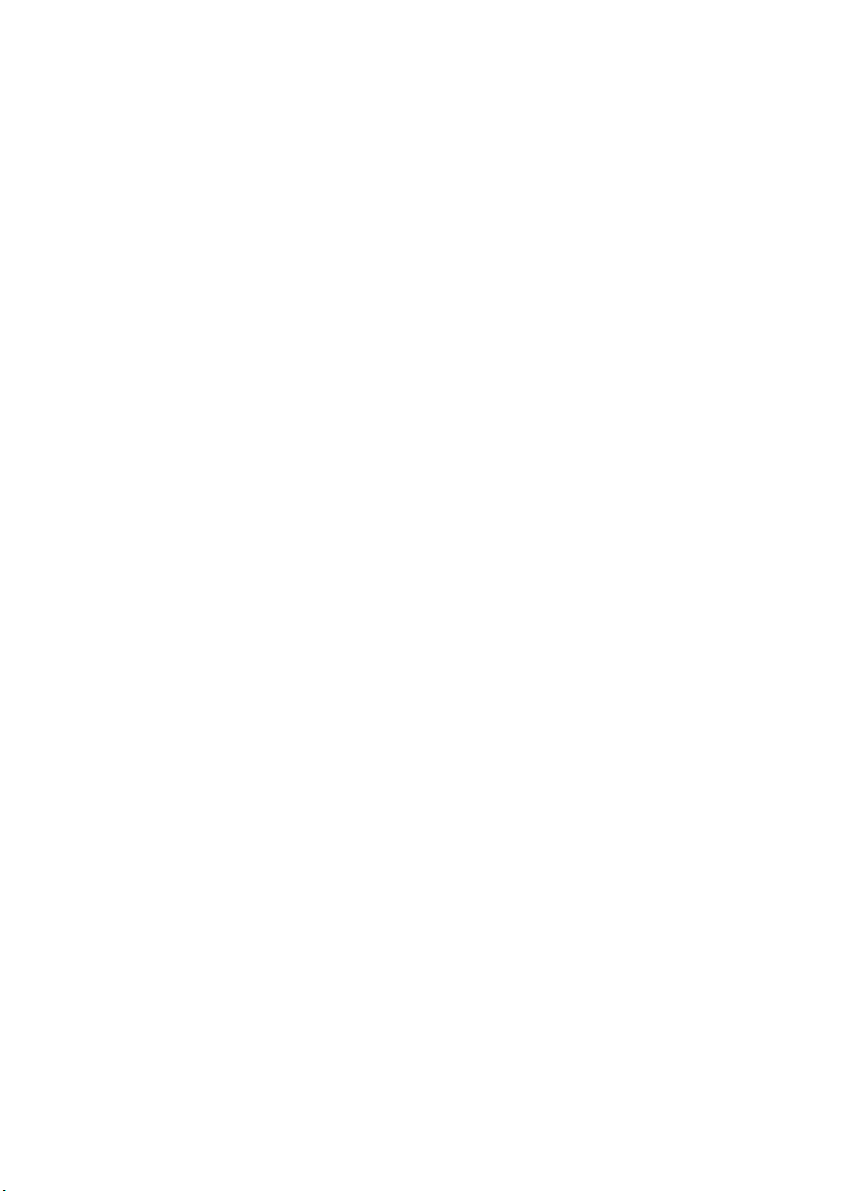
Page 5
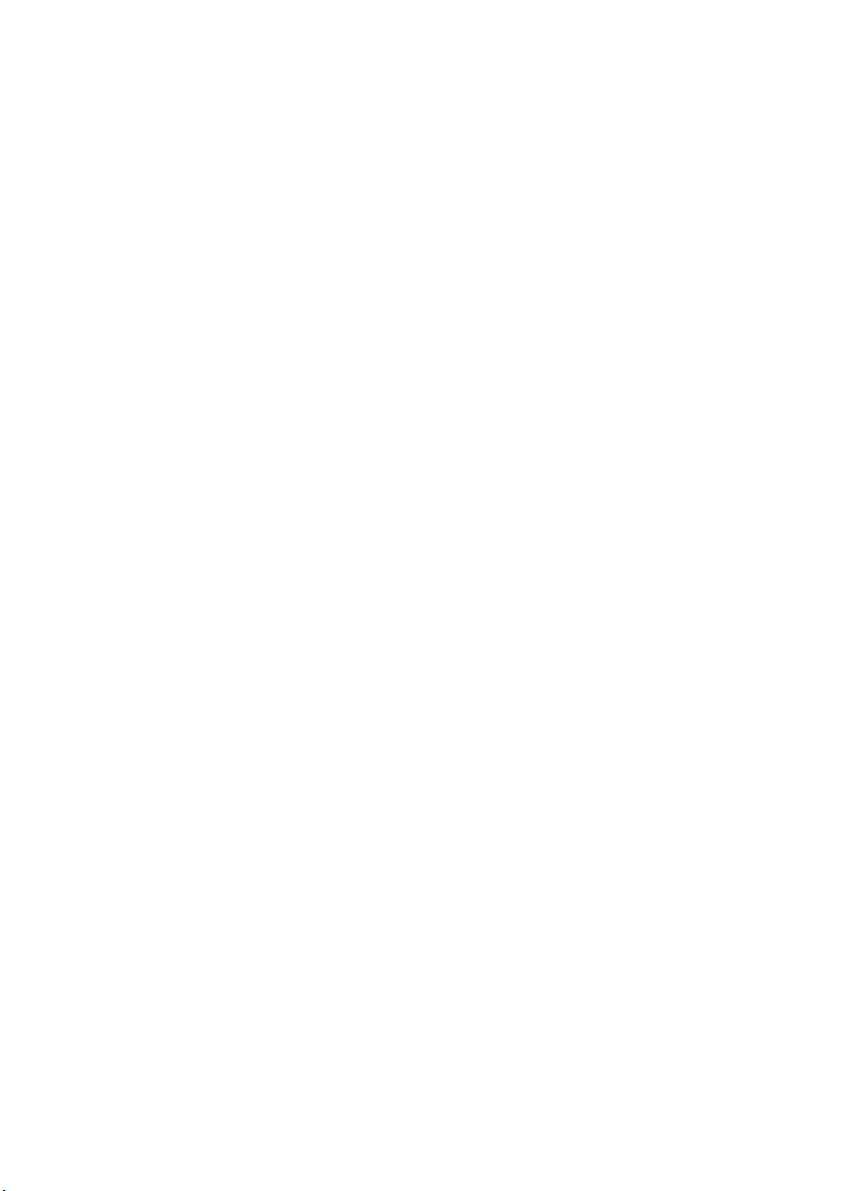
Sisältö
Luku 1. Tietokoneeseen tutustuminen ............................................................................................ 1
Yläpuoli
Vasemmanpuoleinen näkymä
Oikeanpuoleinen näkymä
Alapuoli
Luku 2. Windows 10 käytön aloitus ............................................................................................... 10
Käyttöjärjestelmän konfiguroiminen ensikäyttöön
Käyttöjärjestelmän käyttöliittymä
Tietokoneen asettaminen lepotilaan tai sen kytkeminen pois päältä
Tehtävien ja työpöydän hallinta
Yhdistäminen langattomaan verkkoon
Aloitus-sovellus
Luku 3. Palautusjärjestelmä ........................................................................................................... 16
Reset this PC (Palauta tietokoneen oletusasetukset)
Luku 4. Vianmääritys....................................................................................................................... 17
Yleisimmät kysymykset
Vianmääritys
Tavaramerkit.................................................................................................................................... 23
.......................................................................................................................................................... 1
..................................................................................................................... 5
............................................................................................................................ 7
.......................................................................................................................................................... 9
............................................................................... 10
............................................................................................................ 10
.................................................. 12
............................................................................................................... 14
................................................................................................... 15
........................................................................................................................................... 15
............................................................................. 16
............................................................................................................................. 17
................................................................................................................................................ 19
i
Page 6
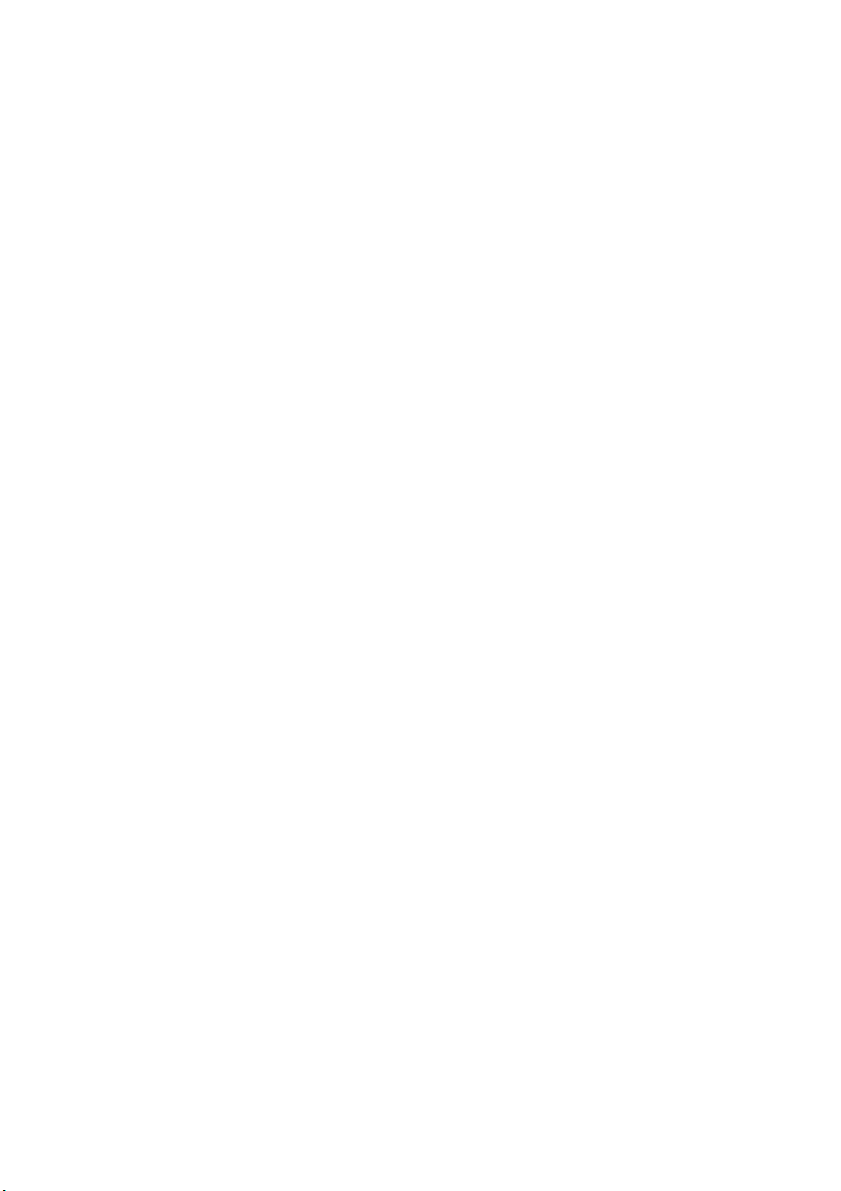
Page 7
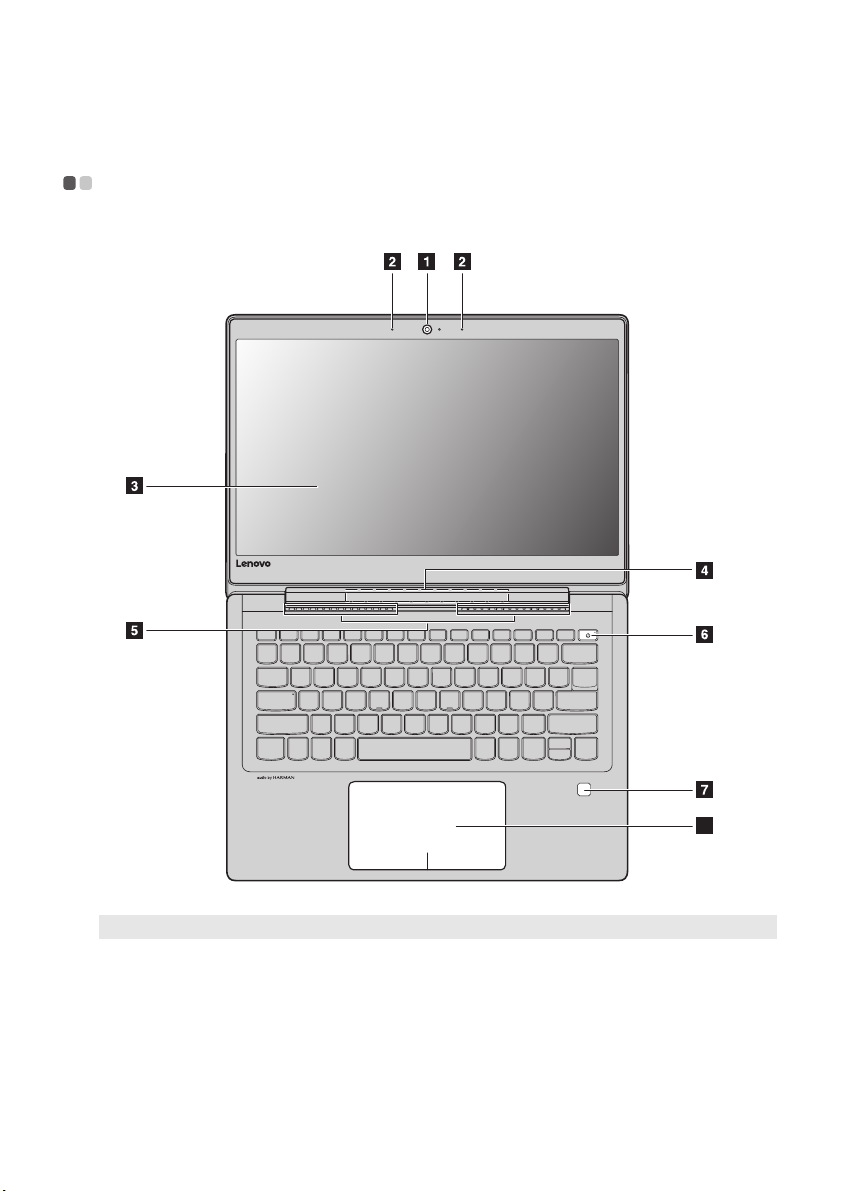
Luku 1. Tietokoneeseen tutustuminen
8
Yläpuoli - - - - - - - - - - - - - - - - - - - - - - - - - - - - - - - - - - - - - - - - - - - - - - - - - - - - - - - - - - - - - - - - - - - - - - - - - - - - - - - - - - - - - - - - - - -
Huomaa: Katkoviivoitetut alueet viittaavat osiin, jotka eivät ole näkyvissä ulkopuolelta katseltuina.
Huomautus:
• Älä avaa näyttöpaneelia yli 180 astetta. Kun suljet näyttöpaneelin, älä jätä kyniä tai muita esineitä
näyttöpaneelin ja näppäimistön väliin. Muutoin näyttö saattaa vahingoittua.
1
Page 8
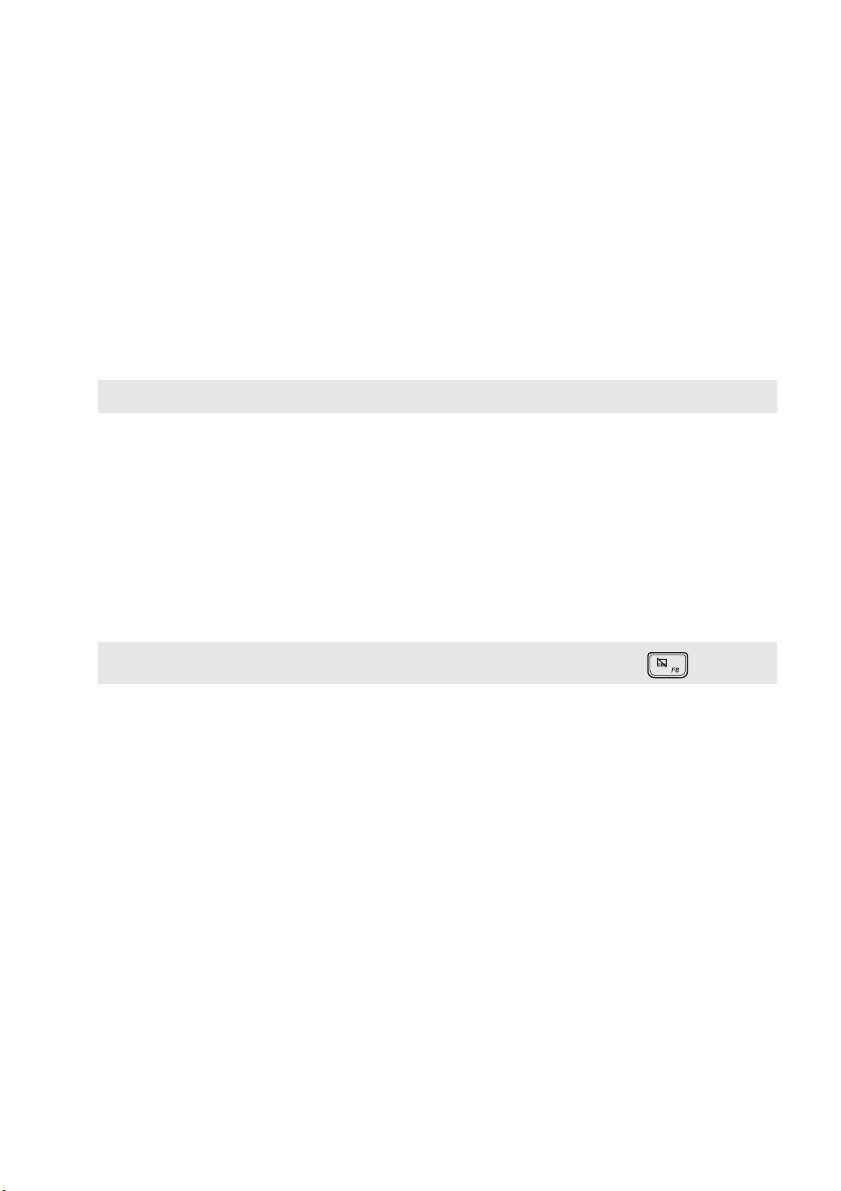
Luku 1. Tietokoneeseen tutustuminen
Integroitu web-kamera
a
Sisäänrakennettu
b
mikrofoni
Tietokoneen näyttö
c
Langattomat LAN-
d
verkkoantennit
Tuuletusaukot
e
Huomaa: Varmista, ettei tuuletusaukkoja ole estetty, muutoin tietokone voi ylikuumentua.
Virtapainike
f
Sormenjälkilukija (Lenovo
g
ideapad 520S-14IKB)
Käytä web-kameraa videoviestintään tai valokuvaukseen.
Kaappaa äänen, jota voidaan käyttää videokonferensseissa, selostuksissa
tai audionauhoituksissa.
Tuottaa kirkkaan kuvan.
Yhdistää langattoman LAN-verkkosovittimen lähettääkseen ja
vastaanottaakseen langatonta radiosignaalia.
Poistavat lämpöä koneen sisältä.
Painaa tätä painiketta kytkeäksesi tietokoneen virran päälle.
Rekisteröi sormenjäljet, joita voidaan käyttää salasanoina tietokoneen
suojaamisessa.
(tietyissä malleissa)
Kosketuslevy
h
Huomaa:
Voit ottaa kosketuslevyn käyttöön tai asettaa sen pois käytöstä painamalla F6 ( ) -painiketta.
Kosketuslevy toimii samoin kuin perinteinen hiiri.
Kosketuslevy: Siirtääksesi osoitinta ruudulla liu'uta sormeasi levyllä
siihen suuntaan, johon haluat osoittimen siirtyvän.
Kosketuslevyn painikkeet: Hiiren vasemman/oikean puolen
painikkeiden toiminnot vastaavat vasemman/oikean puolen painikkeita
perinteisessä hiiressä.
2
Page 9
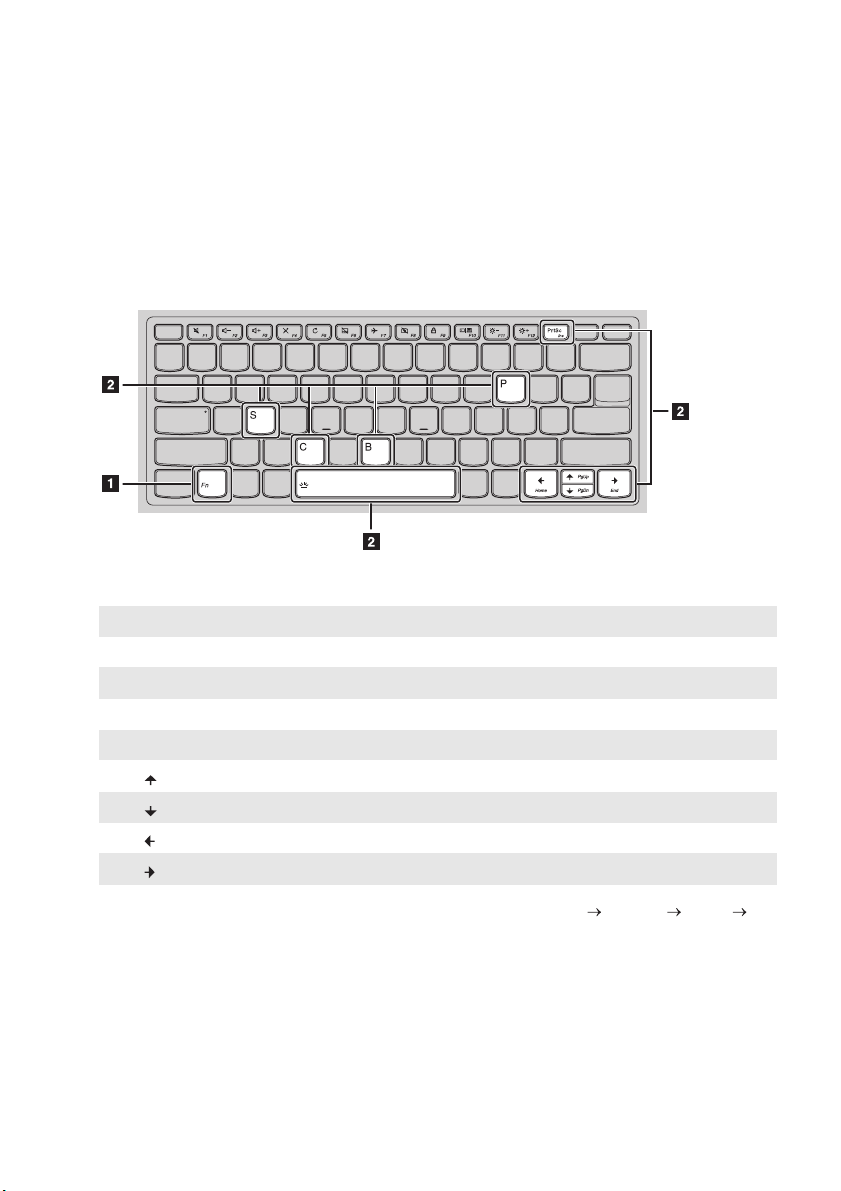
Luku 1. Tietokoneeseen tutustuminen
a
Näppäimistön käyttö
Toimintonäppäinten yhdistelmät
Toimintonäppäimillä voit ottaa toimintoja käyttöön nopeasti. Jos haluat ottaa tämän ominaisuuden
Fn
käyttöön, pidä
Seuraavassa luettelossa kuvaillaan kunkin pikanäppäimen toiminnot.
Fn + PrtSc: Aktivoi lisäystoiminnon.
Fn + B: Aktivoi keskeytystoiminnon.
Fn + P: Aktivoi taukotoiminnon.
Fn + C: Kytkee scroll-lock -toiminnon päälle/pois päältä.
Fn + S: Aktivoi järjestelmäpyynnön.
Fn + : Aktivoi Pgup-näppäintoiminnon.
Fn + : Aktivoi Pgdn-näppäintoiminnon.
Fn + : Aktivoi kotisivu-näppäintoiminnon.
Fn + : Aktivoi lopeta-näppäintoiminnon.
Fn + välilyönti (Lenovo
ideapad 520S-14IKB)
(tietyissä malleissa):
-painiketta painettuna ja paina jotakin toimintanäppäintä .
Säätää näppäimistön taustavalon (pois himmeä kirkas
pois).
b
3
Page 10

Luku 1. Tietokoneeseen tutustuminen
Pikanäppäimet
Voit siirtyä tiettyihin järjestelmän toimintoihin nopeasti painamalla vastaavia pikanäppäimiä.
: Mykistää/palauttaa äänen. :
: Pienentää äänenvoimakkuutta. :
: Nostaa äänenvoimakkuutta. : Lukitsee näyttöruudun.
Kytkee mikrofonin käyttöön/
:
pois käytöstä.
Päivittää työpöydän tai
:
aktiivisen ikkunan.
Ottaa kosketuslevyn käyttöön/
:
pois käytöstä.
Huomaa: Voit käyttää Lenovo Setting ottaaksesi käyttöön/poistaaksesi käytöstä pikanäppäin-toiminnon.
Kytkee lentokonetilan päälle/
pois päältä.
Kytkee sisällytetyn kameran
käyttöön/pois käytöstä.
Vaihtaa näyttöä tietokoneen
:
oman ja ulkoisen näyttölaitteen
näytön välillä.
: Vähentää näytön kirkkautta.
: Korottaa näytön kirkkautta.
4
Page 11

Luku 1. Tietokoneeseen tutustuminen
Vasemmanpuoleinen näkymä - - - - - - - - - - - - - - - - - - - - - - - - - - - - - - - - - - - - - - - - - - - - - - - - - - - - -
Verkkolaitteen liitin
a
Akun tilan ilmaisin
b
Verkkolaitteen
tila
Ei pala
Kytketty irti
Kytketty
HDMI-portti
c
USB 3.0-portti
d
Huomaa: Lisätiedot, katso ”USB-laitteiden liittäminen” sivulla 6.
Tyyppi-C -portti
e
Combo-audioliitin
f
Huomautukset:
• Combo-audioliitin ei tue perinteisiä mikrofoneja.
• Tallennustoimintoa ei ehkä tueta kolmansien osapuolten kuulokkeilla tai kuulokkeet saatetaan liittää
erilaisella teollisella standardilla.
Virtatilan ilmaisin
g
Palaa keltaisena Akussa on 5 % - 20 % virtaa.
Vilkkuu nopeasti
keltaisena
Vilkkuu hitaasti
keltaisena
Vilkkuu hitaasti
valkoisena
Palaa valkoisena
Yhdistää verkkolaitteen liittimeen.
Ilmaisimen tila Merkitys
Tietokone on lepotilassa tai sammutettuna; akussa on yli
20 % virtaa.
Akussa on 1 % - 5 % virtaa.
Akkua ladataan. Kun akun lataus saavuttaa 20 %,
vilkkuva väri muuttuu valkoiseksi.
Akussa on 20 % - 80 % virtaa ja se latautuu yhä. Kun akun
lataus ylittää 80 %, valo ei enää vilku.
Akussa on yli 80 % virtaa ja lataus jatkuu, kunnes akku on
ladattu täyteen.
Yhdistää laitteisiin kuten TV tai ulkoinen näyttö joissa on HDMI-liitin.
Liittää USB-laitteet.
Liittää Tyyppi-C -laitteet.
Kuulokkeiden yhdistäminen.
Merkki Ilmaisimen tila Merkitys
Päällä (kiinteä
valkoinen valo)
Vilkkuu Tietokone on lepotilassa.
Ei pala Tietokoneen virta on kytketty pois päältä.
Tietokoneen virta on kytketty päälle.
5
Page 12

Luku 1. Tietokoneeseen tutustuminen
USB-laitteiden liittäminen
Voit liittää tietokoneeseen USB-laitteen kytkemällä laitteen USB-liittimen (tyyppi A/tyyppi C)
tietokoneen USB-porttiin.
Liittäessäsi USB-laitteen ensimmäistä kertaa tiettyyn USB-liitäntään tietokoneessasi, Windows
asentaa laitteen ajurin automaattisesti. Kun ajuri on asennettu, voit irrottaa ja uudelleen liittää
laitteen ilman että suoritat mitään ylimääräisiä askeleita.
Huomaa: Windows havaitsee yleensä uuden laitteen sen liittämisen jälkeen, ja asentaa sitten ajurin
automaattisesti. Kuitenkin, jotkut laitteet saattavat vaatia ajurin asentamista ennen liittämistä.
Tarkista ohjeistus, jonka laitteen valmistaja on toimittanut, ennen kuin liität laitteen.
Ennen USB-tallennuslaitteen irrottamista, varmista että tietokoneesi on lakannut siirtämästä
tietoja tämän laitteen toimesta. Poista laite järjestelmästä ennen sen irrottamista napsauttamalla
Poista laite turvallisesti ja poista tietoväline asemasta -kuvaketta Windowsin ilmaisinalueella.
Huomaa: Jos USB-laite käyttää virtajohtoa, liitä laitteen virtayhteys ennen laitteen kiinnittämistä
tietokoneeseen. Muutoin laitetta ei ehkä tunnisteta.
6
Page 13

Luku 1. Tietokoneeseen tutustuminen
Oikeanpuoleinen näkymä - - - - - - - - - - - - - - - - - - - - - - - - - - - - - - - - - - - - - - - - - - - - - - - - - - - - - - - - - - - -
Novo-painike
a
Huomautukset:
• Voit käyttää paperiliittimen kärkeä (tai vastaavaa esinettä ilman terävää kärkeä) Nova painikkeen
painamiseen varovasti.
• Lisätiedot, katso ”Palautusjärjestelmä” sivulla 16.
Muistikortin kolo
b
Huomaa: Lisätiedot, katso ”Muistikorttien (ei kuulu vakiovarusteisiin) käyttö” sivulla 8.
USB 2.0-portti
c
Huomautukset:
• Kun tietokone on käynnistetty, USB-portti tukee lataustoimintoa.
• Kun akun lataustaso on yli 20 %, -kuvakkeella varustetun USB-portin kautta voidaan ladata ulkoisia
USB-laitteita, kun tietokone on sammutettu.
• Lisätiedot, katso ”USB-laitteiden liittäminen” sivulla 6.
Kensington-
d
miniturvalukon paikka
Huomaa: Lukko ei ole mukana. Valitse lukkoa hankkiessasi sellainen, jossa on Cleat™-lukitusmekanismi,
ja tarkista lukon yhteensopivuus lukkopaikan kanssa ennen ostamista. T-Bar™lukitusmekanismilla varustettu lukko ei ole yhteensopiva Kensington-miniturvalukon paikan
kanssa.
Kun tietokoneen virta on katkaistu, painamalla tätä painiketta voit
käynnistää palautusjärjestelmän tai BIOS-asetusohjelman tai avata
käynnistysvalikon.
Hyväksyy muistikortit (ei kuulu vakiovarusteisiin).
Liittää USB-laitteet.
Kensington MiniSaver™ Mobile (tai yhteensopivan) -lukon
kiinnitykseen.
7
Page 14

Luku 1. Tietokoneeseen tutustuminen
Muistikorttien (ei kuulu vakiovarusteisiin) käyttö
Tietokoneesi tukee seuraavia muistikorttityyppejä:
• Secure Digital (SD)-kortti
• Secure Digital High Capacity (SDHC)-kortti
• Secure Digital eXtended Capacity (SDXC)-kortti
• MultiMediaCard (MMC)
Huomautukset:
• Aseta vain yksi kortti korttipaikkaan kerrallaan.
• Tämä kortinlukija ei tue SDIO-laitteita (esim. SDIO Bluetooth jne.).
Muistikortin paikalleen asettaminen
Työnnä muistikorttia sisään, kunnes se koskettaa kolon pohjaa.
Muistikortin irrottaminen
Vedä muistikortti varovasti ulos muistikortin kolosta.
Huomaa: Ennen muistikortin irrottamista, poista se käytöstä käyttämällä Windowsin Poista laite
turvallisesti -toimintoa ja poista media-laite välttääksesi datan korruptoitumista.
8
Page 15

Luku 1. Tietokoneeseen tutustuminen
Alapuoli - - - - - - - - - - - - - - - - - - - - - - - - - - - - - - - - - - - - - - - - - - - - - - - - - - - - - - - - - - - - - - - - - - - - - - - - - - - - - - - - - - - - - - - - - - -
a
b
Säleikkö
Kaiuttimet
Päästää jäähdytysilmaa tietokoneeseen.
Tuottaa äänentoiston.
9
Page 16

Luku 2. Windows 10 käytön aloitus
Huomaa: Windows® 10 omaa päivitetyn version. Jos käytät päivitettyä versiota, jotkut operaatiot voivat olla
erilaisia. Perehdy silloin todelliseen tuotteeseen.
Käyttöjärjestelmän konfiguroiminen ensikäyttöön - - - - - - - - - - - - - -
Joudut ehkä määrittelemään käyttöjärjestelmän käyttäessäsi sitä ensimmäistä kertaa.
Asetusten määrittely saattaa käsittää alla mainitut toimenpiteet:
• Loppukäyttäjän lisenssin hyväksyminen
• Internet-verkkoyhteyden määrittely
• Käyttöjärjestelmän rekisteröinti
• Käyttäjätilin luonti
Käyttöjärjestelmän käyttöliittymä - - - - - - - - - - - - - - - - - - - - - - - - - - - - - - - - - - - - - - - - - - - -
Windows 10 tulee tehokkaalla ja hyödyllisellä aloitusvalikolla.
Avataksesi aloitusvalikon, suorita jokin seuraavista:
• Paina Windows-näppäintä näppäimistössä.
• Valitse Käynnistä ruutunäkymän vasemmassa alareunassa.
Aloitus-sovellus
a
Asetukset-painike
b
Virtapainike
c
10
Käynnistyspainike
d
Hakulaatikko
e
Tehtävänäkymäpainike
f
Page 17

Luku 2. Windows 10 käytön aloitus
Asetukset
Asetukset sallii sinun suorittavan perustoimintoja. Voit myös hakea lisää asetuksia asetusten
hakulaatikolla oikeassa yläkulmassa.
Avataksesi asetukset, toimi seuraavasti:
• Avaa aloitusvalikko ja valitse sitten Asetukset .
Suorita Käynnistysvalikon henkilökohtaistaminen
Voit henkilökohtaistaa aloitusvalikon suosikkisovelluksillasi.
Henkilökohtaistaaksesi aloitusvalikon, toimi seuraavasti:
1 Avaa aloitusvalikko ja löydä sovellusluettelo vasemmalla.
2 Napsauta oikealla hiirinäppäimellä sovellusta jonka haluat lisätä aloitusvalikkoon ja valitse
sitten Pin to Start (Kiinnitä käynnistykseen).
Huomaa: Voit myös vetää sovelluksia sovellusluettelosta lisätäksesi ne käynnistysvalikkoon.
11
Page 18

Luku 2. Windows 10 käytön aloitus
Tietokoneen asettaminen lepotilaan tai sen kytkeminen pois päältä - - - - - - - - - - - - - - - - - - - - - - - - - - - - - - - - - - - - - - - - - - - - - - - - - - - - - - - - - - - - - - - - - - - - - - - - - - - - - - - - - - - - - -
Kun olet lopettanut työskentelyn tietokoneella, voit asettaa sen lepotilaan tai kytkeä sen pois
päältä.
Tietokoneen asettaminen lepotilaan
Jos olet poissa tietokoneeltasi jonkin aikaa, aseta tietokone lepotilaan.
Tietokoneen ollessa lepotilassa voit nopeasti herättää sen käytön ja jatkaa käyttöä ohittaen
aloitus-prosessin.
Asettaaksesi tietokoneen lepotilaan, tee seuraavasti:
• Sulje näytön kansi.
• Paina virtapainiketta.
• Avaa aloitusvalikko ja valitse sitten Virta Lepotila.
Huomaa: Odota kunnes virran merkkivalo alkaa vilkkumaan (osoittaen että tietokone on lepotilassa) ennen
kuin siirrät tietokonettasi. Tietokoneen liikuttelu kiintolevyn toimiessa voi vahingoittaa
kiintolevyä ja aiheuttaa tietojen menetyksiä.
Voit herättää tietokoneen toimimalla seuraavasti:
• Paina mitä tahansa näppäimistön näppäintä.
• Paina virtapainiketta.
12
Page 19

Luku 2. Windows 10 käytön aloitus
Tietokoneen sammutus
Jos et tule käyttämään tietokonettasi pitkään aikaan, kytke se pois päältä.
Sammuttaaksesi tietokoneen, tee seuraavasti:
• Avaa aloitusvalikko ja valitse sitten Virta Sammuta.
• Napsauta hiiren oikealla painikkeella vasemman alakulman Aloitus -painiketta ja valitse
Sammuta tai kirjaudu ulos Sammuta.
13
Page 20

Luku 2. Windows 10 käytön aloitus
Tehtävien ja työpöydän hallinta - - - - - - - - - - - - - - - - - - - - - - - - - - - - - - - - - - - - - - - - - - - - - - - -
Tehtävänäkymä
Avataksesi tehtävänäkymän, suorita yksi seuraavista:
• Valitse tehtävänäkymäpainike tehtäväpalkissa.
• Paina Windows-näppäintä + Tab.
Virtuaalinen työpöydän hallinta
Windows 10 tukee toimintoa, jolla luodaan ja hallitaan virtuaalisia työpöytiä ja vaihdetaan
niiden välillä.
Luodaksesi uuden virtuaalisen työpöydän, suorita seuraavaa:
• Avaa tehtävänäkymä, ja valitse sitten New desktop (Uusi työpöytä).
• Paina Windows-näppäintä + Ctrl + D.
Vaihtaaksesi työpöytien välillä, tee seuraavaa:
• Avaa tehtävänäkymä ja valitse työpöytä jonka haluat aktivoida.
• Paina Windows-näppäintä + Ctrl + / vierittääksesi työpöytien läpi jotka olet luonut.
14
Page 21

Luku 2. Windows 10 käytön aloitus
Yhdistäminen langattomaan verkkoon - - - - - - - - - - - - - - - - - - - - - - - - - - - - - - - - - - - -
Langattoman yhteyden muodostaminen
Ota langattomat toiminnot käyttöön, tee seuraavaa:
1 Paina F7 ( ) -painiketta kytkeäksesi lentotilan pois päältä.
2 Napsauta tehtäväpalkin oikeassa alakulmassa avataksesi verkko-asetusten sivun.
Yhdistäminen langattomaan verkkoon
Kun langattomuus on käytössä, tietokone tulee automaattisesti hakemaan saatavilla olevat
langattomat verkot ja näyttää ne langattomien verkkojen listauksessa. Liittyäksesi langattomaan
verkkoon napsauta verkon nimeä listassa, ja napsauta sitten Yhdistä.
Huomaa: Jotkin verkot vaativat verkon suojausavaimen tai tunnuslauseen yhdistämiseen. Liittääksesi itsesi
yhteen näistä verkoista, kysy verkon hallinnoijalta tai Internet palveluiden tuottajalta (ISP) turvaavainta tai tunnuslausetta.
Aloitus-sovellus - - - - - - - - - - - - - - - - - - - - - - - - - - - - - - - - - - - - - - - - - - - - - - - - - - - - - - - - - - - - - - - - - - - - - - - - - - - - -
Windows 10 toimittaa myös Get Started (Aloitus) -sovelluksen selventämään Windows 10 uusia
ominaisuuksia. Voit löytää sen aloitusvalikossa.
Avataksesi Aloitus-sovelluksen tee seuraavasti:
• Avaa aloitusvalikko ja valitse Get Started (Aloitus) .
•Paina Fn + F1 (näppäimistöasettelun mukaan).
15
Page 22

Luku 3. Palautusjärjestelmä
Reset this PC (Palauta tietokoneen oletusasetukset) - - - - - - - - -
Esittely
Reset this PC (Palauta tietokoneen oletusasetukset) on sisäänrakennettu palautustyökalu, jonka
avulla käyttäjät voivat palauttaa käyttöjärjestelmänsä alkuperäiseen tilaan. Tämä säilyttää tiedot
ja tärkeät mukautukset ilman, että tietoja tarvitsee etukäteen varmuuskopioida.
Seuraavat Reset this PC (Palauta tietokoneen oletusasetukset) -toiminnot ovat käytettävissä
useista sijainneista Windowsissa:
Keep my files (Säilytä tiedostot)
Korjaa ohjelmisto-ongelmia asentamalla takaisin tehtaan oletusasetukset. Tämä säilyttää
henkilökohtaiset tiedostot ja poistaa sovellukset ja asetukset.
Remove everything (Poista kaikki)
Valmistelee tietokoneen kierrätystä tai omistajuuden vaihdosta varten. Tämä asentaa tehtaan
oletusasetukset ja palauttaa kaikki käyttäjätiedot ja sovellukset alkuperäiseen, suoraan paketista
avattuun tilaansa.
Reset this PC (Palauta tietokoneen oletusasetukset) -toiminnon käyttö
Reset this PC (Palauta tietokoneen oletusasetukset) voidaan käynnistää jollakin seuraavista
tavoista:
• Novo Menu:
- Paina Novo-painiketta avataksesi Novo-valikon ja valitse sitten System Recovery
(Järjestelmän palauttaminen) Troubleshoot (Vianmääritys) Reset this PC (Palauta
tietokoneen oletusasetukset).
• Windows-tietokoneen asetukset:
- Windows PC settings (Windows-tietokoneen asetukset) Update & security (Päivitys ja
suojaus) Recovery (Palautus) Reset this PC (Palauta tietokoneen oletusasetukset)
valitse Start (Käynnistä).
Voit lukea lisätietoja Windowsin Ohje ja tuki -tiedostosta tietokoneellasi.
16
Page 23

Luku 4. Vianmääritys
Yleisimmät kysymykset - - - - - - - - - - - - - - - - - - - - - - - - - - - - - - - - - - - - - - - - - - - - - - - - - - - - - - - - - - - - - - -
Tämä osa listaa yleisimpiä kysymyksiä kategorioittain.
Tietojen löytäminen
Mitä varotoimenpiteitä tulisi noudattaa käyttäessäni tietokonettani?
Lue ja noudata kaikkia varotoimenpiteitä, jotka on annettu Lenovon Turvallisuus- ja yleistietoopas.
Huomaa: Näytä Lenovon Turvallisuus- ja yleistieto-opas valitsemalla Companion (tai Lenovo PC Manager)-
kuvake (Käyttöohjeet) työpöydältä. Sen voi ladata myös Lenovo-tuen verkkosivustolta.
Mikä on Lenovo-tuen verkkosivuston osoite?
http://support.lenovo.com
Mistä löydän takuutiedot?
Siirry Lenovo-tuen verkkosivustolle ja etsi takuutiedot kirjoittamalla tietokoneesi sarjanumero.
Lenovon esiasennettu käyttöjärjestelmä ja ohjelmisto
Mikä on Lenovon esiasennettu käyttöjärjestelmä?
Joihinkin Lenovo-tietokoneisiin on asennettu tehtaalla käyttöjärjestelmän kopio. Lenovo auttaa
sinua tarjoamalla tietokoneet esiasennetuilla käyttöjärjestelmillä. Jos hankit tällaisen
tietokoneen, tietokone on heti käyttövalmis eikä siihen tarvitse asentaa erillistä
käyttöjärjestelmää.
Mikä on Lenovon esiasennettu ohjelmisto?
Tämä on sinun avuksesi tehtaalla asennettu ja lisensoitu ohjelmisto (Lenovon tai muiden
ohjelmistotoimittajien kehittämä). Joidenkin esiasennettujen ohjelmistojen lisenssi voi olla
kokeiluversioita varten. Kokeilujakson päätyttyä joudut ehkä ostamaan lisenssin, jos haluat
jatkaa ohjelmiston käyttöä.
Huomaa: Jos ohjelmiston ensimmäisellä käynnistyskerralla näytetään lisenssisopimus, lue se huolellisesti.
Jos et hyväksy sopimuksen ehtoja, älä käytä ohjelmistoa.
Kun ostin tietokoneeni, siinä oli Windows-käyttöjärjestelmän kopio. Mistä tiedän, onko
Windows-kopio Lenovon asentama?
Tietokoneesi myyntipakkauksen ulkopuolella pitäisi olla tarra, johon on merkitty tietokoneesi
kokoonpanotiedot. Tarkista kohdan OS viereen painettu merkkijono. Jos siihen sisältyy
Windows tai WIN, Windowskopio on Lenovon asentama.
Poistin esiasennetun ohjelmiston asennuksen, mutta levytilaa ei tullut juurikaan lisää.
Tietokoneessasi oleva Windows-kopio voi olla Compact-asennus. Tietokoneissa, joissa on
Compact-asennettu Windows, suurin osa esiasennetun ohjelmiston vaatimista tiedostoista on
asennettu palautusosioon eikä niitä voida poistaa normaalilla asennuksen poistolla.
17
Page 24

Luku 4. Vianmääritys
Mistä tiedän, onko tietokoneeni Windows Compact-asennus?
Compact-tekniikka on normaalisti käytössä Windows 10:n päivitysversioiden kopioissa SSDlevyllisissä (tai eMMC) tietokonemalleissa. Tarkista tietokoneesi seuraavasti.
1 Napsauta oikealla painikkeella vasemman alakulman Käynnistä-painiketta ja valitse
Levynhallinta.
2 Levynhallinta-ohjelma käynnistyy.
Jos Compact on ilmoitettu Windows-osiolle, Compact on käytössä Windows-kopiossasi.
Mistä löydän ajurit tietokoneeni laitteita varten?
Jos tietokoneessasi on valmiiksi asennettuna Windows-käyttöjärjestelmä, tarkista ensin
asennusohjelma kiintolevysi C-osiolta. Jos et löydä laiteohjaimia kaikkiin tarvitsemiisi
laitteistoihin sieltä, lataa laiteohjaimet Lenovon asiakastukisivustolta.
Huomaa: Lenovo-tuen verkkosivusto sisältää uusimmat ajurit.
BIOS-asetusohjelma
Mikä on BIOS-asetusohjelma?
BIOS-asetusohjelma on ROM-muistiin tallennettu ohjelma. Se sisältää tietokoneen perustiedot ja
mahdollistaa käynnistyslaitteen, suojauksen, laitteistotilan ja muiden asetusten valitsemisen.
Kuinka voin käynnistää BIOS-asetusohjelman?
BIOS-asetusohjelman käynnistäminen:
1 Sammuta tietokone.
2 Paina Novo-painiketta ja valitse BIOS Setup (BIOS-asetukset).
Kuinka voin vaihtaa käynnistysjärjestyksen? (tietyissä malleissa)
Käynnistystiloja on kaksi:
käynnistä BIOS-asetusohjelma ja valitse käynnistystilaksi
käynnistysvalikosta.
Milloin käynnistysjärjestys on vaihdettava? (tietyissä malleissa)
Tietokoneen oletuskäynnistystila on UEFI -tila. Jos tietokoneeseen on asennettava perinteinen
Windows-käyttöjärjestelmä, käynnistystilaksi on vaihdettava Legacy Support (Vanha tila). Jos
käynnistystilaa ei vaihdeta, perinteistä Windows-käyttöjärjestelmää ei voi asentaa.
UEFI
ja
Legacy Support
(Vanha tila). Jos haluat vaihtaa käynnistystilan,
UEFI
tai
Legacy Support
(Vanha tila)
Ohjeet
Miten saan yhteyden asiakastuen keskukseen?
Katso ”Luku 3. Tuki ja huolto” Lenovon Turvallisuus- ja yleistieto-opas.
18
Page 25

Luku 4. Vianmääritys
Vianmääritys - - - - - - - - - - - - - - - - - - - - - - - - - - - - - - - - - - - - - - - - - - - - - - - - - - - - - - - - - - - - - - - - - - - - - - - - - - - - - - - - - -
Näytön ongelmat
Kytkiessäni tietokoneen
päälle, ruudulla ei näy
mitään.
Kun käynnistän
tietokoneen, näytöllä
näkyy vain kohdistin.
Näyttöni pimenee
tietokoneen ollessa päällä.
BIOS-salasanan ongelmia
Olen unohtanut
salasanani.
• Mikäli näyttö on tyhjä, varmista että:
- Verkkolaite on liitetty tietokoneeseen ja kytketty sisään
virtalähteeseen.
- Tietokoneen virta on kytketty päälle. (Paina virtapainiketta
uudelleen vahvistaaksesi.)
• Kun nämä kohdat ovat asianmukaisesti suoritettuja, ja näyttö
pysyy tyhjänä, toimita tietokone huoltoon.
• Palauta varmuuskopioidut tiedostot Windows-ympäristöösi
tai koko kovalevyn sisältösi alkuperäiseen tehtaassa
asennettuun sisältöön käyttämällä Reset this PC (Palauta
tietokoneen oletusasetukset) -työkalua. Jos näytöllä näkyy
tämän jälkeenkin vain kohdistin, vie tietokone huoltoon.
• Näytönsäästäjä tai virranhallinta saattaa olla käynnistynyt.
Yritä poistaa näytönsäästäjä käytöstä tai herättää tietokone
lepotilasta jollakin seuraavista tavoista:
- Kosketa kosketuslevyä.
- Paina mitä tahansa näppäimistön näppäintä.
- Paina virtapainiketta.
• Jos olet unohtanut käyttäjän salasanasi, pyydä
järjestelmänvalvojaa poistamaan käyttäjätilin salasanasi.
• Jos unohdat kiintolevyaseman salasanan, Lenovo-huolto ei
pysty poistamaan salasanaa tai palauttamaan kiintolevyn
tietoja. Vie tietokone valtuutettuun Lenovo-huoltoon tai edustajalle kiintolevyaseman vaihtamista varten. Ota
mukaasi ostotodistus. Osista ja huollosta laskutetaan.
• Jos olet unohtanut järjestelmänvalvojan salasanasi,
Lenovohuolto ei pysty poistamaan salasanaa. Vie tietokone
valtuutettuun Lenovo-huoltoon tai -edustajalle emolevyn
vaihtamista varten. Ota mukaasi ostotodistus. Osista ja
huollosta laskutetaan.
19
Page 26

Luku 4. Vianmääritys
Lepotilan ongelmat
Akun lataus kriittisen
alhainen -viesti tulee esiin
ja tietokone kytkeytyy
välittömästi pois päältä.
Tietokone menee
lepotilaan välittömästi
Power-on Self-test
(POST)-toiminnon jälkeen.
Huomaa: Jos akku on ladattu ja lämpötila on sallitulla alueella, toimita tietokone huoltoon.
Tietokone ei palaudu
lepotilasta eikä tietokone
toimi.
• Akun lataus on alhainen. Liitä verkkolaite tietokoneeseen.
• Varmista että:
- Akku on ladattu.
- Käyttölämpötila on sallituissa puitteissa. Katso ”Luku 2.
Käyttö- ja hoitotietoja” Lenovo Turvallisuus- ja yleistieto-opas.
• Mikäli tietokoneesi on lepotilassa, liitä verkkolaite
tietokoneeseen, paina sitten mitä tahansa painiketta tai
virtapainiketta.
• Jos järjestelmä ei vieläkään palaudu lepotilasta, järjestelmä ei
vastaa eikä tietokonetta pysty sammuttamaan, nollaa tietokone.
Tallentamattomat tiedot voivat hävitä. Nollaa tietokone
painamalla virtapainiketta vähintään 4 sekunnin ajan. Jos
tietokoneen asetukset eivät silti palaudu, irrota verkkolaite.
Näyttöpaneelin ongelmat
Näytöllä ei ole kuvaa. • Toimi seuraavasti:
- Jos käytät verkkolaitetta tai akkua ja akun tilailmaisin
palaa, paina F12 ( ) -painiketta korottaaksesi ruudun
kirkkautta.
- Jos virran ilmaisin vilkkuu, paina virtapainiketta
palataksesi lepotilasta.
- Jos ongelma ei poistu, noudata seuraavan ongelman ohjeita
”Näyttöä ei voida lukea tai on vääristynyt.”
Näyttöä ei voida lukea tai
on vääristynyt.
Vääränlaisia
kirjainmerkkejä näkyy
ruudulla.
• Varmista että:
- Näyttölaitteen ajuri on asennettu oikein.
- Näytön resoluutio ja värin laatu ovat asetettu oikein.
- Näytön tyyppi on oikea.
• Ovatko käyttöjärjestelmä ja ohjelmistot asennettu oikein? Jos
ne ovat asennettu ja asetukset säädetty oikein, toimita
tietokone huoltoon.
20
Page 27

Äänen ongelmat
Luku 4. Vianmääritys
Mitään ääntä ei kuulu
kaiuttimista vaikka ääni on
käännetty korkeimmalle
tasolle.
• Varmista että:
- Mykistystoiminto ei ole valittuna.
- Combo audio-liitin ei ole käytössä.
- Kaiuttimet ovat valittuina äänentoiston ulostulolle.
Akun ongelmat
Tietokoneesi kytkeytyy
pois päältä ennen kuin
akun tilailmaisin näyttää
tyhjää.
-taiTietokoneesi toimii sen
jälkeen kun akun tilailmaisin näyttää tyhjää.
Tietokone ei toimi, vaikka
akku on ladattu täyteen.
• Anna akun kulua loppuun ja lataa se sitten.
• Akun ylijännitesuojaus voi olla aktivoitunut. Sammuta
tietokone minuutiksi suojauksen nollaamiseksi ja käynnistä
tietokone uudelleen.
Kiintolevyaseman ongelma
Kiintolevyasema ei toimi. • Varmista, että kiintolevyasema on oikein listattuna BIOS-
asetusohjelman Boot (Käynnistys)-valikossa.
21
Page 28

Luku 4. Vianmääritys
Muut ongelmat
Tietokoneesi ei vastaa. • Kytke tietokone pois päältä pitämällä virtapainiketta
painettuna vähintään neljän sekunnin ajan. Mikäli
tietokoneesi ei vieläkään vastaa, irrota verkkolaite.
• Tietokone saattaa lukittua, kun se siirtyy lepotilaan
tiedonsiirtotoimenpiteen aikana. Kytke lepotilan ajastin pois
päältä työskennellessäsi verkossa.
Tietokone ei käynnisty
haluamastasi laitteesta.
Liitetty ulkoinen laite ei
toimi.
• Katso BIOS-asetusohjelman Boot (Käynnistys) -valikko.
Varmista, että BIOS-asetusohjelma on asetettu siten, että
tietokone käynnistyy haluamaltasi laitteelta.
• Varmista myös, että tietokoneen käynnistyslaite on kytketty
päälle. Varmista, että laite on listattuna BIOS-asetusohjelman
Boot (Käynnistys)-valikkoon oikein.
• Kun tietokone on sammutettu, paina Novo-painiketta ja
valitse laite, jolta haluat tietokoneen käynnistyvän.
• Älä kytke tai irrota mitään muita ulkoisten laitteiden johtoja
lukuun ottamatta USB:tä tietokoneesi virran ollessa
kytkettynä päälle. Muutoin voit vahingoittaa tietokonettasi.
• Käytettäessä voimakkaasti virtaa kuluttavia laitteita kuten
ulkoisia optisia asemia USB-yhteydellä, käytä ulkoista
laitteen verkkovirtasovitinta. Muutoin laitetta ei ehkä
tunnisteta, tai järjestelmä voi kytkeytyä pois päältä.
22
Page 29

Tavaramerkit
Seuraavat termit ovat Lenovon tavaramerkkejä tai rekisteröityjä tavaramerkkejä Suomessa,
muissa maissa tai molemmissa.
Lenovo
ideapad
Microsoft ja Windows ovat Microsoft Corporationin tavaramerkkejä Yhdysvalloissa, muissa
maissa, tai molemmissa.
Muut yritysten, tuotteiden tai palveluiden nimet voivat olla muiden yritysten tavara- tai
palvelumerkkejä.
23
Page 30

©Lenovo China 2017
-FI
Rev. RP02
